windows无法启动print spooler服务解决办法
来源:网络收集 点击: 时间:2024-07-23在Windows10系统桌面,右键点击开始按钮,在弹出菜单中选择“运行”的菜单项。
 2/5
2/5接着在打开的Windows10的运行窗口中输入services.msc后点击确定按钮运行该命令。
 3/5
3/5在打开的Windows10的服务窗口中扛以PrintSpooler的服务项。
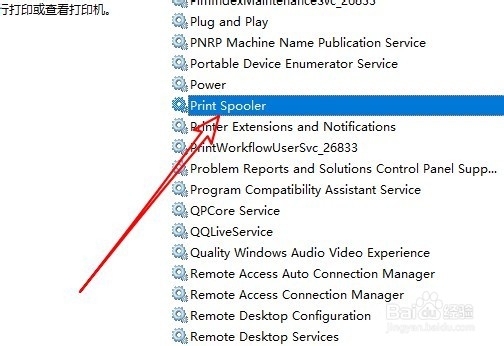 4/5
4/5在打开的服务属性窗口中找到依存关系的窗口,找到依存的服务。
 5/5
5/5接下来在打开的服务列表中找到并启用RPC服务
 修改注册表:1/5
修改注册表:1/5在打开的Windows10的运行窗口输入regedit后点击确定按钮。
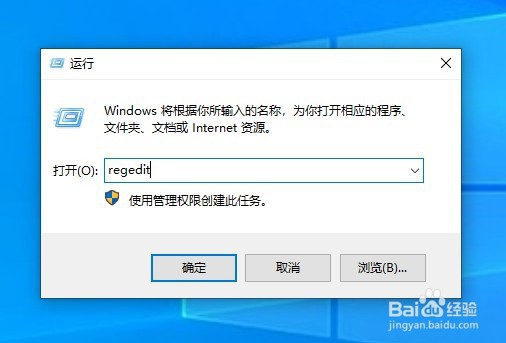 2/5
2/5在打开的注册表编辑器窗口中定位到计算机\HKEY_LOCAL_MACHINE\SYSTEM\CurrentControlSet\Services\EventLog\Security\Spooler服务项。
 3/5
3/5然后右键点击Spooler的注册表项,在弹出菜单中依次点击“新建/字符串值”的菜单项。
 4/5
4/5把刚刚新建的注册表键值重命名为Imagepath
 5/5
5/5双击后打开该注册表键值的属性窗口,把数值数据修改为c:\windowsystem32poolsv.exe,点击确定按钮即可。
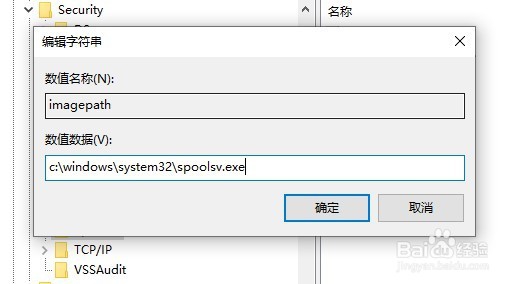 总结:1/1
总结:1/1方法一:
1、打开Windows10的服务窗口
2、找到PrintSpooler的服务项
3、切换到依次关系的选项卡窗口
4、在窗口中找到启动时的依次关系服务
5、找到依次关系的服务并启动即可
方法二:
1、打开Windows10的注册表窗口
2、然后定位到Spooler的注册表项
3、新建一个键值并修改数值数据即可
注意事项Tips:修改注册表后需要重新启动才会生效。
服务注册表版权声明:
1、本文系转载,版权归原作者所有,旨在传递信息,不代表看本站的观点和立场。
2、本站仅提供信息发布平台,不承担相关法律责任。
3、若侵犯您的版权或隐私,请联系本站管理员删除。
4、文章链接:http://www.1haoku.cn/art_996175.html
 订阅
订阅